华为应用商店、OPPO应用商店、小米应用商店、荣耀应用商店、VIVO应用商店、联想应用商店、三星应用商店、魅族应用商店,总计8大主流厂家商店!
Demo级安卓APP制作、APP备案协助、APP上架软著申请、上架任意一个安卓商店。适用于申请各大平台接口申请,比如微信、支付宝支付、广告平台准入。
苹果Appstore、三星、华为、荣耀、小米、OPPO、VIVO、联想、魅族、百度、阿里、应用宝、360,13个主流应用商店全量发布,轻松无忧!
不限更新次数、不限更新频率、不限APP版本、含苹果appstore更新、谷歌商店更新、内地安卓任意商店更新,专业老师专属VIP微信服务群,更新无忧!
【2025年新版下载地址】
https://www.applebyme.cn/home/uploadassistant
【2025年IPA小助手完全免费】
====以下为旧版文章内容,请忽略====
全新applebyme用户交流QQ群:319601664 欢迎您的加入!
相关教程链接:
苹果上架证书创建, iOS Distribution环境生产证书创建;
苹果APP包名创建,APPID创建(Bundle id )创建;
苹果描述文件创建,上架appstore描述文件创建;
——以上四个是主流的上架证书制作教程,请耐心阅读哦!
(如需人工帮助,还请Q右侧在线客服)
苹果上架证书基础项目需要包括
A).IOS生产环境证书,即iOS Distribution环境证书;
B).APPID包名制作,即Bundle id的制作;
C).APP的描述文件,即APP证书与iOS Distribution 和 Bundle id 一一对应的描述文件;
有了这三个文件就可以打包IOS上架证书安装包了;
苹果上架证书描述文件制作教程
1.登陆软件之后,点击【证书与描述文件】进入制作页面

2.在描述文件制作界面,点击右边上角落的【创建描述文件】
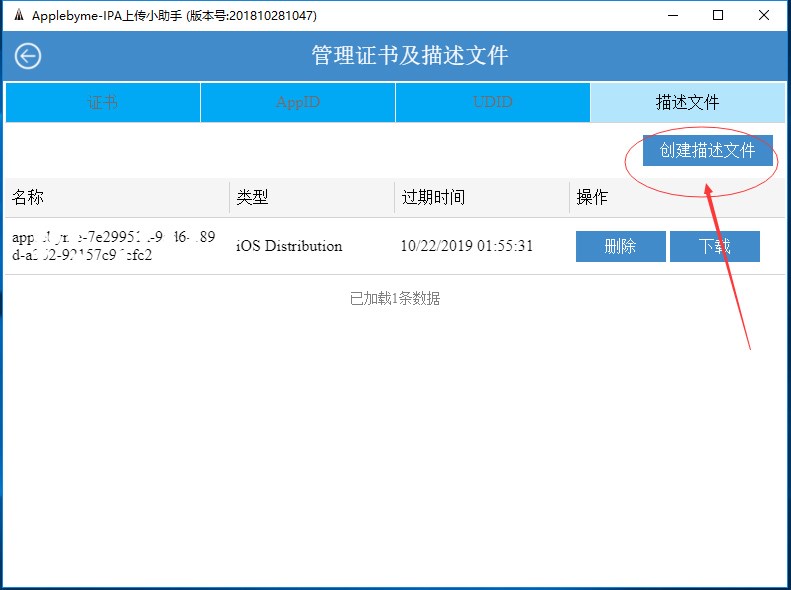
3.在弹出的制作界面,输入对应的信息
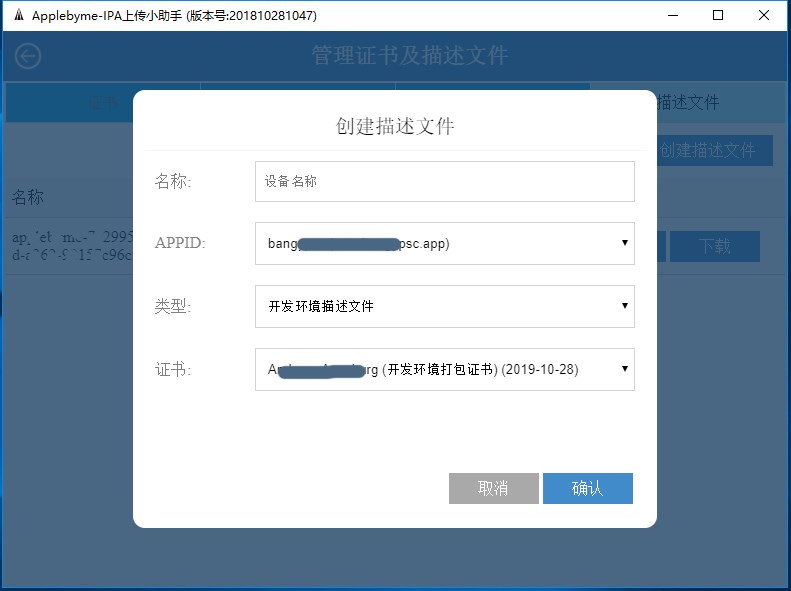
这里有几个选项是需要认证输入和选择的;
1.名称,这里是为了让自己好记为原则,一般可以输入APP名字的拼音
2.APPID的选择,即包名Bundle id的选择;
3.描述文件类型,这里是制作生产环境证书,用于上架appstore上架用的
4.证书,即对应的类型的开发者证书;
温馨提示:一定要选择对,证书,包名,描述文件,都是必须一一对应的哦!
4.选择对应的包名,即APPID(Bundle id)
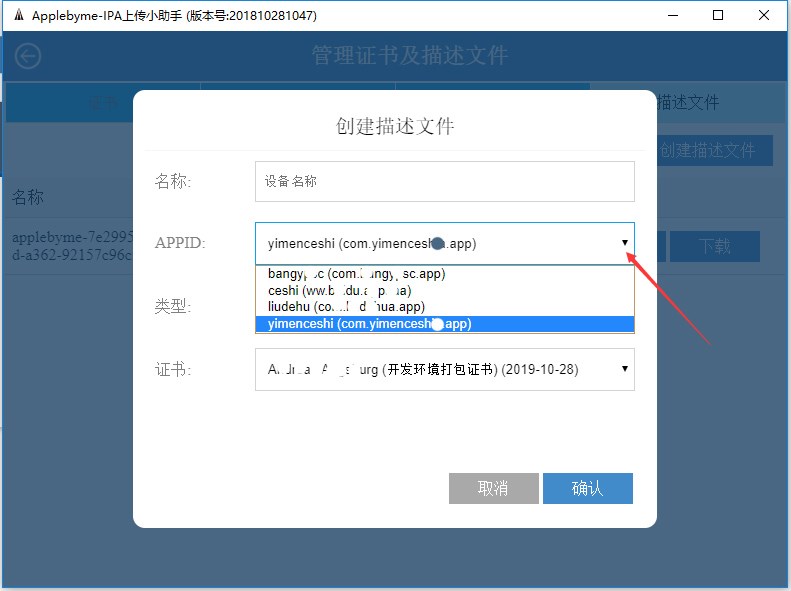
由于我们可以上传多个APP,所以一个苹果开发者账号可以制作很多个APPID(Bundle id),所以在我们做证书的时候一定要选择好对应的包名,不然做出的证书没办法用!
5.选择描述文件的类型,一定要选择对对应的类型
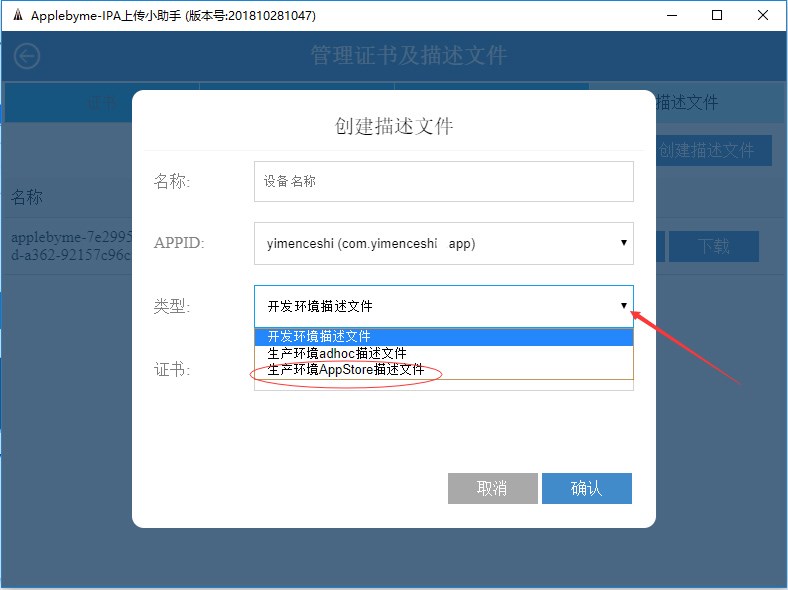
我们这里是制作上架appstore的证书的描述文件,所以下拉选择【生产环境APPstore描述文件】
6.选择好对应的证书,如果您有多个证书,请确认你需要使用的证书并选中

7.确认好你的选项,之后点击确认,即可生成描述文件
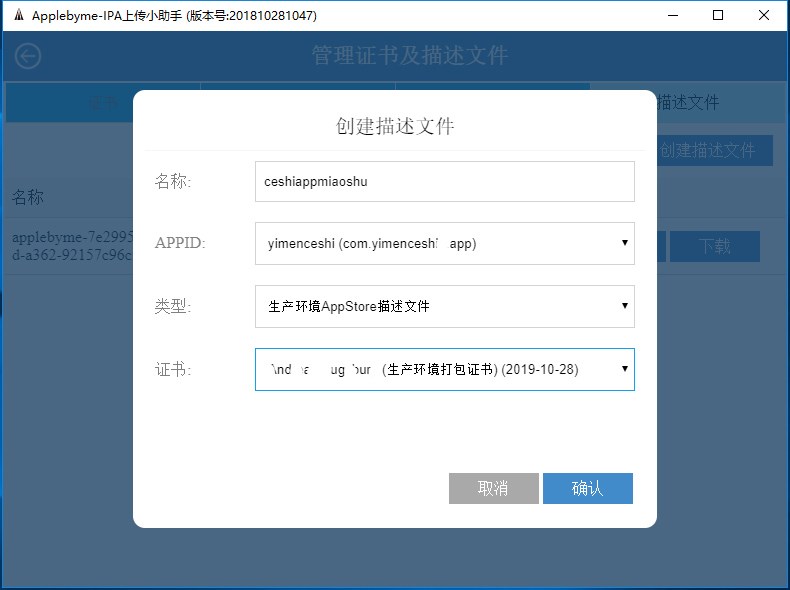
8.点击确认之后,在描述文件创建成功后软件会自动跳转到描述文件列表
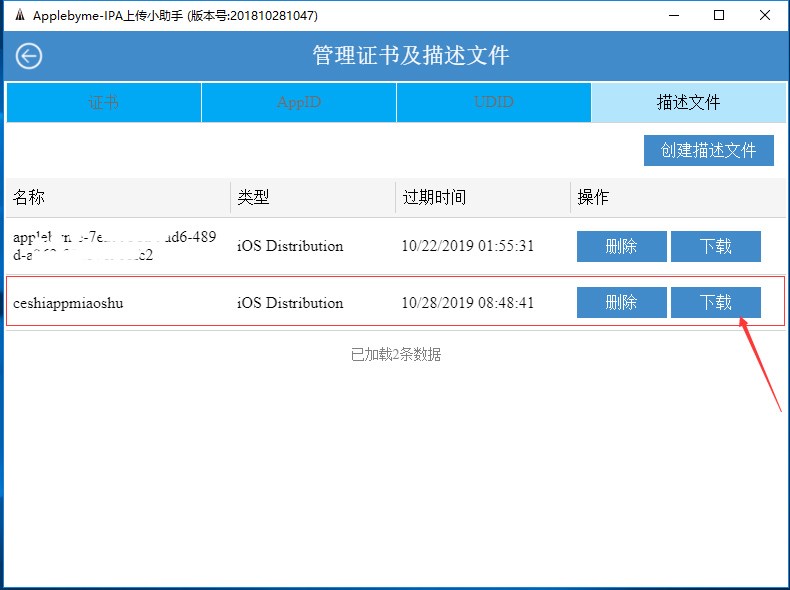
9.点击下载描述文件,即可把描述文件下载到本地电脑
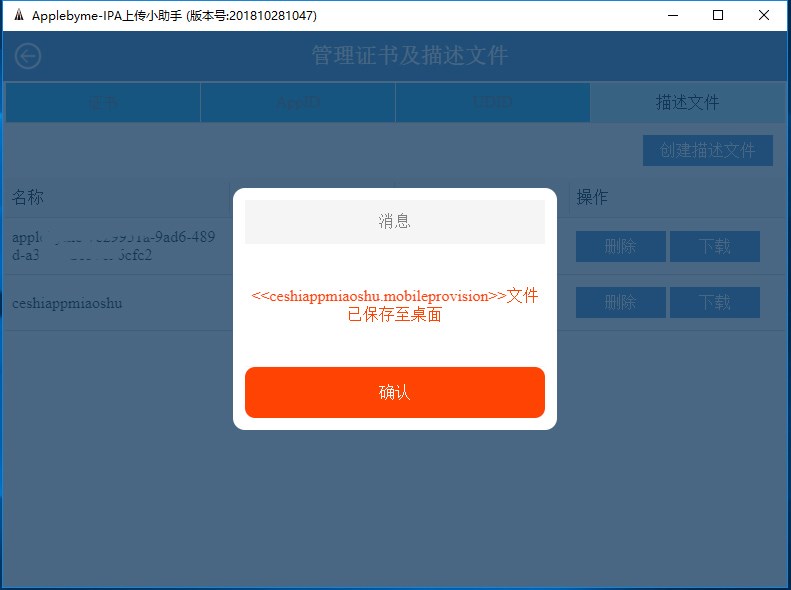
10.在桌面找到对应的描述文件

至此描述文件制作完成